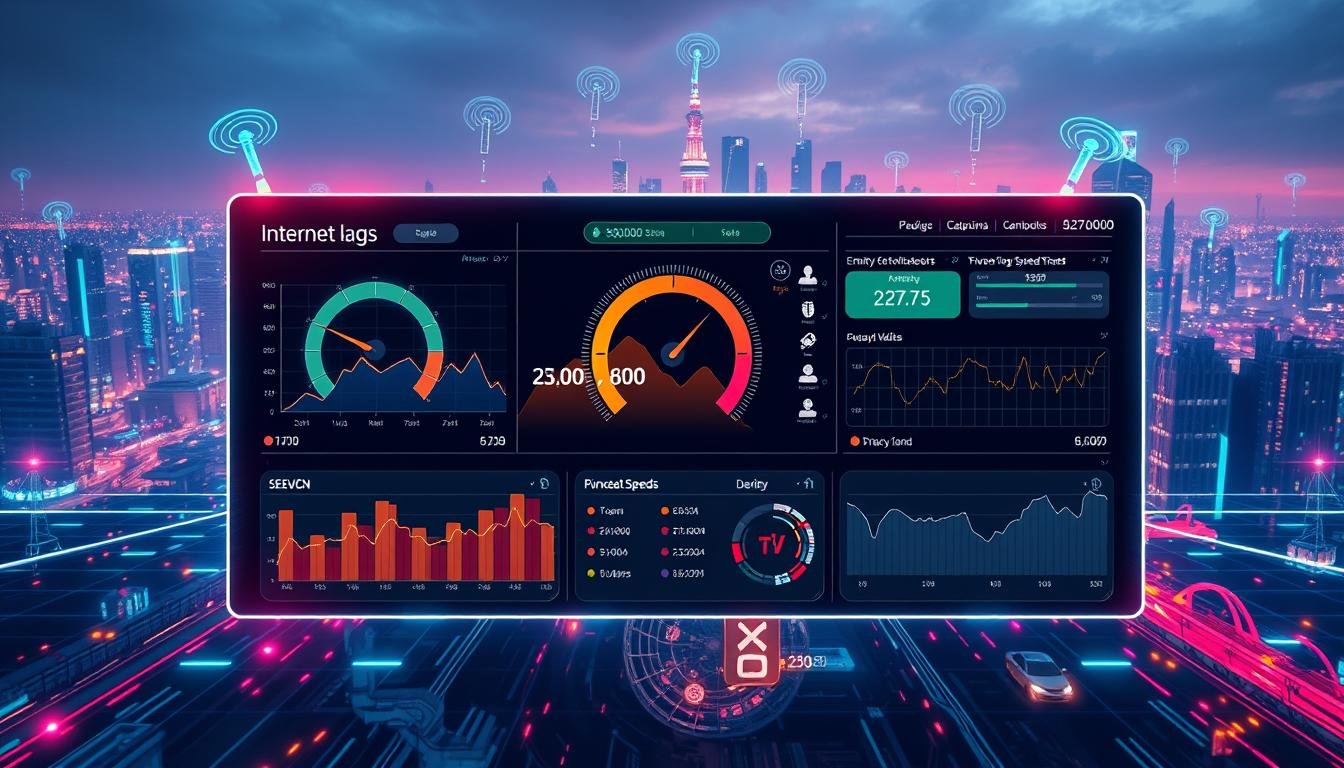Você já se perguntou como gerenciar todas as suas senhas de forma segura e fácil? O KeePassXC é uma excelente opção para esse trabalho! Este gerenciador de senhas de código aberto é uma das melhores alternativas disponíveis atualmente e pode ser instalado facilmente no Linux.
Com a segurança sendo uma preocupação cada vez maior para os usuários da internet, o uso de senhas seguras e únicas é essencial para proteger suas informações pessoais e evitar ataques cibernéticos. Ao usar o KeePassXC, você garante que suas senhas estejam sempre seguras e atualizadas.
Neste guia, você aprenderá como instalar o KeePassXC em seu sistema Linux e como usá-lo para gerenciar suas senhas com facilidade e segurança.
Por que usar o KeePassXC para gerenciamento de senhas
Com o aumento das ameaças cibernéticas, o gerenciamento de senhas se tornou uma necessidade premente. Um grande número de senhas é exigido para acessar uma variedade de serviços online. Geralmente, as pessoas optam por usar a mesma senha em vários sites, o que as torna vulneráveis a ataques. Aqui é onde o KeePassXC pode ajudar.
Com o KeePassXC, você pode criar senhas complexas e exclusivas para cada serviço que usa. Isso torna quase impossível para os hackers acessar suas contas, mesmo que uma senha seja comprometida. Você só precisa lembrar de uma senha mestra para acessar todas as suas outras senhas, que são armazenadas em um banco de dados criptografado.
O KeePassXC é uma ferramenta de fonte aberta, o que significa que é gratuito e sempre será. Ele é compatível com vários sistemas operacionais, incluindo Linux, o que o torna acessível a um grande número de usuários.
Além disso, o KeePassXC é altamente personalizável, permitindo que você configure sua interface, armazenamento de senhas e outras configurações de acordo com suas preferências. Você pode importar senhas de outros gerenciadores de senhas ou de um arquivo CSV.
Por que usar o KeePassXC para gerenciamento de senhas.
Com o KeePassXC, você pode ter certeza de que suas senhas estão seguras e protegidas. Ele usa criptografia de última geração para proteger todas as suas senhas, garantindo que ninguém possa acessá-las sem a senha mestra.
O KeePassXC também é fácil de usar, mesmo para usuários iniciantes. Sua interface simples e intuitiva facilita a navegação por todas as opções e configurações. Além disso, o KeePassXC é altamente recomendado por muitos especialistas em segurança cibernética.
Com o KeePassXC, você pode ter tranquilidade sabendo que suas senhas estão seguras e bem organizadas. Com sua criptografia forte, personalizações fáceis e compatibilidade com sistemas operacionais populares, é a escolha ideal para gerenciar todas as suas senhas.
Requisitos do sistema para instalação do KeePassXC
Antes de proceder com a instalação do KeePassXC, é importante verificar se o seu sistema operacional atende aos requisitos mínimos para o correto funcionamento do programa.
O KeePassXC é compatível com diversas distribuições Linux, incluindo Ubuntu, Debian, Fedora e Arch Linux. No entanto, o processo de instalação e os requisitos de sistema podem variar um pouco dependendo da distribuição utilizada.
Requisitos do sistema para instalação do KeePassXC:
| Sistema Operacional | Requisitos Mínimos |
|---|---|
| Ubuntu | Ubuntu 18.04 ou superior |
| Debian | Debian 9 ou superior |
| Fedora | Fedora 31 ou superior |
| Arch Linux | Kernel 4.4 ou superior |
Vale ressaltar que o KeePassXC é um programa relativamente leve e não exige muitos recursos do sistema. No entanto, é recomendado ter pelo menos 1GB de RAM disponível para garantir um bom desempenho.
Para usuários que desejam utilizar o KeePassXC em sistemas operacionais Windows ou macOS, o processo de instalação e os requisitos de sistema podem variar. Consulte a documentação oficial do KeePassXC para mais informações.
Baixando o KeePassXC no Linux
Antes de instalar o KeePassXC, é necessário fazer o download do pacote de instalação compatível com sua distribuição Linux. Acesse o site oficial do KeePassXC e selecione a versão adequada para o seu sistema operacional.
Caso esteja usando o Ubuntu ou outra distribuição baseada no Debian, você pode instalar o KeePassXC a partir do repositório com o seguinte comando no terminal:
sudo apt install keepassxc
Se preferir baixar o pacote de instalação diretamente do site, clique no link para download correspondente à sua distribuição e espere o arquivo ser baixado.
Baixando o KeePassXC no Linux via Terminal
Para fazer o download do KeePassXC através do terminal, abra o terminal e digite o seguinte comando:
wget https://keepassxc.org/download/2.6.4/KeePassXC-2.6.4-x86_64.AppImage
Nesse caso, o comando está baixando o pacote de instalação da versão 2.6.4 do KeePassXC diretamente do site oficial.
O arquivo baixado deve estar em seu diretório de downloads. Antes de prosseguir com a instalação, é necessário torná-lo executável. Para isso, digite o seguinte comando:
chmod +x KeePassXC-2.6.4-x86_64.AppImage
Isso permitirá que você execute o arquivo como um programa.
Agora que o pacote está baixado e pronto para ser executado, você pode prosseguir para a instalação do KeePassXC em seu sistema Linux.
Instalando o KeePassXC no Linux
Para instalar o KeePassXC no Linux, siga os seguintes passos:
- Verifique se o seu sistema atende aos requisitos do KeePassXC.
- Baixe o pacote de instalação do site oficial do KeePassXC.
- Instale o pacote baixado.
Se estiver inseguro sobre alguma dessas etapas, continue lendo para obter mais detalhes.
Requisitos do sistema para a instalação do KeePassXC
Antes de baixar o KeePassXC, verifique se o seu sistema atende aos requisitos mínimos:
| Sistema Operacional | Versão |
|---|---|
| Ubuntu | 16.04 e superior |
| Fedora | 27 e superior |
| Debian | 9.0 e superior |
Se o seu sistema operacional não está listado acima, consulte o site oficial do KeePassXC para obter informações atualizadas sobre os requisitos do sistema.
Baixando o KeePassXC no Linux
Você pode baixar o pacote de instalação do KeePassXC a partir do site oficial. Certifique-se de escolher a versão correta para o seu sistema operacional e arquitetura. Se você não tiver certeza da versão a ser escolhida, verifique as informações do seu sistema com o comando “uname -a” no terminal.
Após baixar o pacote, ele deve estar salvo na pasta de downloads do seu sistema operacional.
Instalando o KeePassXC no Linux
Depois de baixar o pacote, abra um terminal e navegue até a pasta de downloads. Use o seguinte comando para instalar o pacote:
sudo dpkg -i keepassxc_*.deb
Substitua o “*” pelo número da versão do pacote. Pressione Enter e digite sua senha de administrador quando for solicitada.
Após a instalação, o KeePassXC deve estar disponível no seu menu de aplicativos.
Pronto! Agora você tem o KeePassXC instalado no seu sistema Linux.
Configurando o KeePassXC após a instalação
Depois de instalar o KeePassXC no Linux, é hora de configurá-lo para começar a gerenciar suas senhas com segurança. Aqui estão algumas configurações essenciais que você precisa saber:
Configurando o armazenamento de senhas
Uma das configurações mais importantes é decidir onde armazenar seus dados de senha. O KeePassXC pode armazenar senhas localmente em seu computador ou em um serviço em nuvem, como o Dropbox ou Google Drive. Para definir onde armazenar suas senhas, vá em Arquivo > Banco de Dados Novo e selecione “Local” ou “Serviço em nuvem” para escolher o local de armazenamento.
Configurando a segurança da senha mestre
A senha mestre é a chave para acessar todas as suas senhas no KeePassXC. Portanto, é essencial configurar uma senha forte e segura. Para fazer isso, vá em Banco de Dados > Alterar Senha do Banco de Dados e defina uma nova senha mestre.
Dica: use uma frase ou conjunto de palavras aleatórias em vez de uma senha simples para tornar sua senha mestre mais forte.
Configurando o tempo de bloqueio automático
O KeePassXC pode ser configurado para bloquear automaticamente após um determinado período de inatividade. Isso adiciona outra camada de segurança para proteger suas senhas quando você não está usando o aplicativo. Para definir o tempo de bloqueio automático, vá em Editar > Opções e selecione “Segurança”. Em “Bloqueio automático”, defina o tempo de inatividade necessário antes que o KeePassXC seja bloqueado.
Personalizando o layout e a aparência
O KeePassXC permite personalizar a aparência e o layout do aplicativo para adequá-lo às suas preferências. Para fazer isso, vá em Editar > Opções e selecione “Aparência”. Aqui, você pode escolher o tamanho da fonte, o esquema de cores, a imagem de fundo e outras opções de personalização.
- Palavras-chave: senha mestra, armazenamento de senhas, segurança de senhas, bloqueio automático, personalização de layout, personalização de aparência
Importando senhas para o KeePassXC
Uma das vantagens do KeePassXC é a possibilidade de importar senhas de outros gerenciadores de senha ou arquivos CSV. Isso permite que o usuário passe a utilizar o KeePassXC sem ter que iniciar do zero.
Para importar suas senhas, primeiro certifique-se de que o arquivo esteja em um formato compatível com o KeePassXC. Os seguintes formatos são suportados:
| Formato | Descrição |
|---|---|
| KeePass 1.x (.kdb) | Versão antiga de banco de dados do KeePass. |
| KeePass 2.x (.kdbx) | Versão atual de banco de dados do KeePass. |
| LastPass CSV (.csv) | Arquivo CSV exportado do LastPass. |
| 1Password CSV (.csv) | Arquivo CSV exportado do 1Password. |
| Generic CSV (.csv) | Arquivo CSV no formato genérico. |
Para importar, siga os seguintes passos:
- No menu principal, selecione a opção “Arquivo”.
- Selecione “Importar…”
- Selecione o formato do arquivo que deseja importar e clique em “Próximo”.
- Selecione o arquivo a ser importado e clique em “Próximo”.
- Configure as opções de importação, se necessário, e clique em “Próximo”.
- Informe a senha de importação, se necessário, e clique em “Próximo”.
- Revise as informações de importação e clique em “Concluído”.
Pronto! Suas senhas foram importadas com sucesso para o KeePassXC.
Usando o KeePassXC para gerenciar senhas
Agora que o KeePassXC está instalado em seu Linux, você pode usá-lo como seu gerenciador de senhas seguro. Aqui estão algumas dicas úteis para ajudá-lo a aproveitar ao máximo o KeePassXC:
Crie uma nova entrada de senha
Para armazenar uma nova senha no KeePassXC, clique em “Adicionar entrada” na barra de ferramentas ou pressione Ctrl + N. Insira as informações da sua senha, como nome de usuário, senha e URL do site, se aplicável. Você também pode adicionar notas adicionais para sua referência pessoal. Clique em “Salvar” para adicionar a entrada ao seu banco de dados de senhas.
Gerencie suas senhas com grupos
Para organizar suas senhas, você pode criar grupos no KeePassXC. Por exemplo, você pode ter um grupo para suas senhas de banco e outro para suas senhas de mídia social. Para criar um grupo, clique em “Adicionar grupo” na barra de ferramentas ou pressione Ctrl + G. Nomeie o grupo e arraste e solte as entradas de senha relacionadas a esse grupo.
Use o recurso de pesquisa para encontrar rapidamente suas senhas
Se você tiver muitas senhas armazenadas, pode ser difícil encontrar a que está procurando. Felizmente, o KeePassXC possui um recurso de pesquisa eficiente. Clique em “Ferramentas” na barra de ferramentas e selecione “Pesquisar”. Digite o termo de pesquisa desejado e o KeePassXC exibirá todas as entradas que correspondem a esse termo.
Crie senhas seguras usando o gerador de senhas
Para criar senhas seguras, você pode usar o gerador de senhas integrado ao KeePassXC. Clique em “Gerador de Senhas” na barra de ferramentas ou pressione Ctrl + G. Configure as configurações, como o comprimento da senha e os caracteres permitidos. Clique em “Gerar” para criar uma nova senha segura que será adicionada automaticamente ao seu banco de dados de senhas.
Sincronize suas senhas com outros dispositivos usando o KeePassXC
Se você deseja sincronizar suas senhas entre vários dispositivos, pode usar o KeePassXC em conjunto com um serviço de armazenamento em nuvem, como Dropbox ou Google Drive. Salve seu banco de dados de senhas na pasta compartilhada do serviço de armazenamento em nuvem e use o KeePassXC em qualquer dispositivo para acessar suas senhas sincronizadas.
Mantendo o KeePassXC atualizado
Manter o KeePassXC atualizado é essencial para garantir que o gerenciamento de senhas continue funcionando corretamente e para se beneficiar de novos recursos.
Atualmente, a versão mais recente do KeePassXC é a x.x.x. Para verificar se você está usando a versão mais recente, abra o KeePassXC e clique no menu “Ajuda” e depois em “Sobre”. Se sua versão for a mais recente, você verá uma mensagem informando isso.
Se você estiver usando uma versão anterior, é recomendável que você atualize o KeePassXC para a versão mais recente. Para fazer isso, basta seguir estes passos:
- Abra o gerenciador de pacotes do seu sistema Linux.
- Procure o pacote “keepassxc” e verifique se há uma atualização disponível.
- Caso haja uma atualização disponível, selecione o pacote e clique em “Atualizar”.
Também é possível atualizar o KeePassXC por meio de um terminal, utilizando um dos seguintes comandos:
sudo apt-get update && sudo apt-get install keepassxc
sudo yum update keepassxc
sudo pacman -Syu keepassxc
Lembre-se de reiniciar o KeePassXC após a atualização para garantir que as alterações sejam aplicadas corretamente.
Solução de problemas comuns na instalação do KeePassXC
O KeePassXC é uma ótima ferramenta para gerenciar senhas no Linux, mas às vezes os usuários podem encontrar problemas ao instalá-lo. Aqui estão algumas soluções para resolver problemas comuns na instalação do KeePassXC.
Problema: Não é possível encontrar o KeePassXC nos repositórios do Linux
Solução: Certifique-se de que os repositórios do seu sistema estejam atualizados e tente instalar novamente. Se isso não funcionar, você pode tentar adicionar um repositório externo para o KeePassXC.
Problema: Falha na verificação GPG ao adicionar o repositório do KeePassXC
Solução: Verifique se você está usando a chave GPG correta para o repositório KeePassXC. Você pode tentar importar a chave manualmente ou usar um repositório alternativo.
Problema: Erros ao compilar a partir do código-fonte
Solução: Certifique-se de estar compilando a versão correta do código-fonte e que todas as dependências estejam instaladas corretamente. Você também pode tentar usar um pacote binário em vez de compilar o código-fonte.
Problema: Problemas de dependência ao instalar o KeePassXC
Solução: Verifique se todas as dependências necessárias estão instaladas em seu sistema. Se ainda houver problemas, você pode tentar instalar o KeePassXC via Flatpak ou AppImage, que vêm com todas as dependências necessárias pré-instaladas.
Problema: KeePassXC não está iniciando
Solução: Certifique-se de que o KeePassXC está instalado corretamente e tente reiniciar o sistema. Se isso não funcionar, você pode tentar iniciar o KeePassXC a partir da linha de comando para ver se há algum erro.
Esperamos que estas soluções ajudem a resolver quaisquer problemas que você possa ter ao instalar o KeePassXC no Linux. Lembre-se, o KeePassXC é uma ferramenta poderosa e segura para gerenciamento de senhas, então não desista facilmente!
Conclusão
Neste artigo, você aprendeu como instalar e configurar o KeePassXC no Linux, além de entender por que é uma escolha segura e prática para gerenciar suas senhas. Você também aprendeu como importar senhas para o KeePassXC e como usá-lo para gerenciar suas senhas com facilidade.
Lembre-se de manter o KeePassXC sempre atualizado para garantir a segurança de suas senhas e evitar problemas futuros. Caso enfrente algum problema na instalação do KeePassXC, consulte a seção de solução de problemas comuns.
Esperamos que este guia tenha sido útil para você e que você possa aproveitar ao máximo o KeePassXC para gerenciar suas senhas com tranquilidade e segurança.